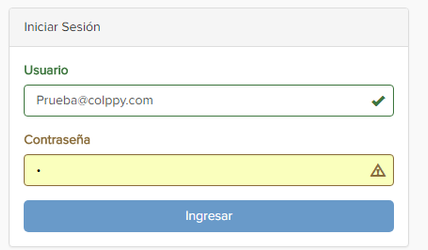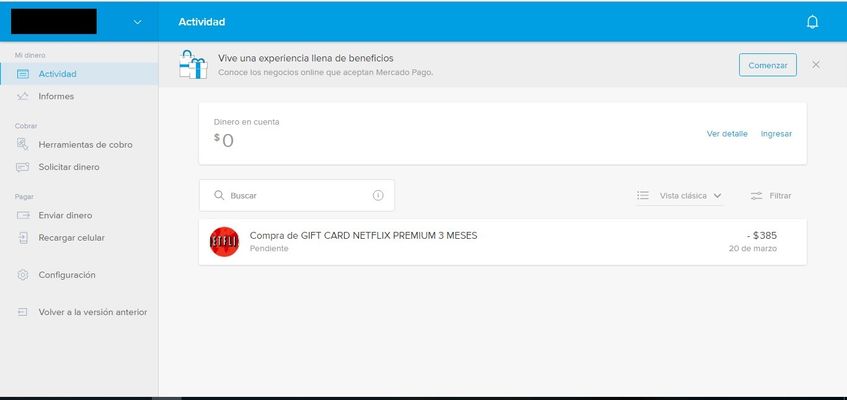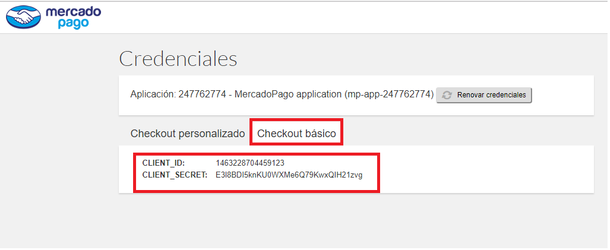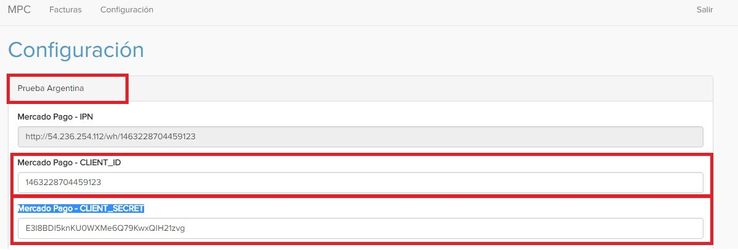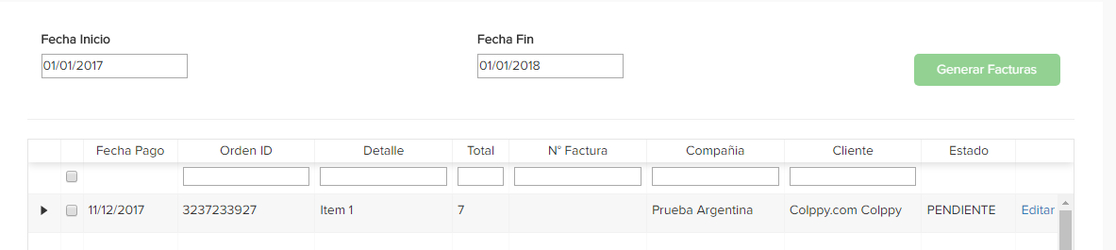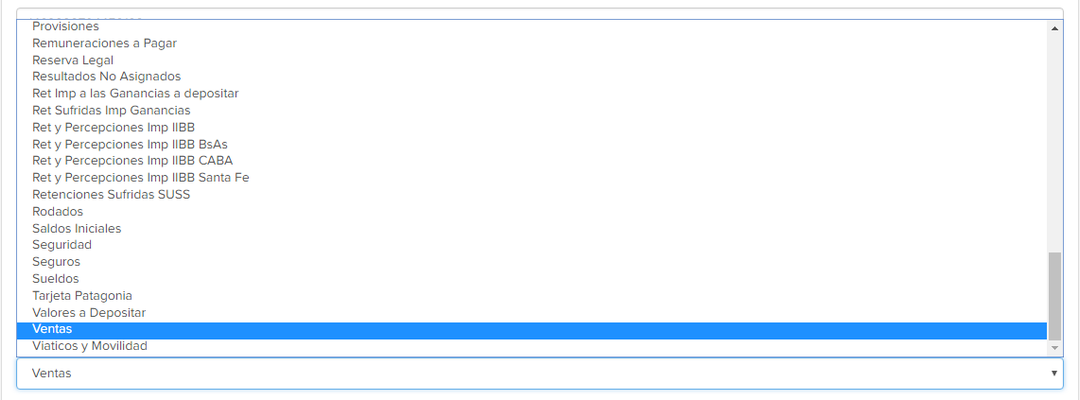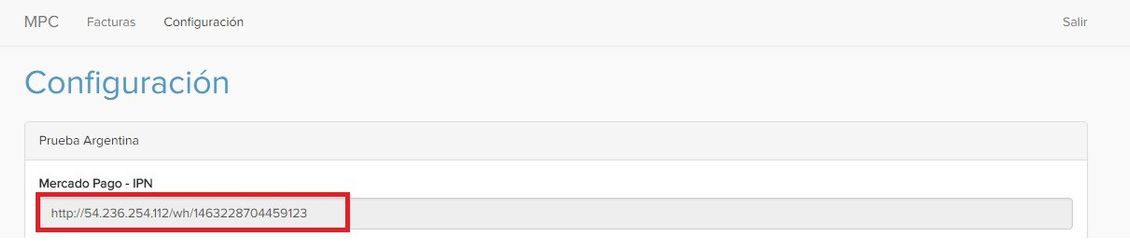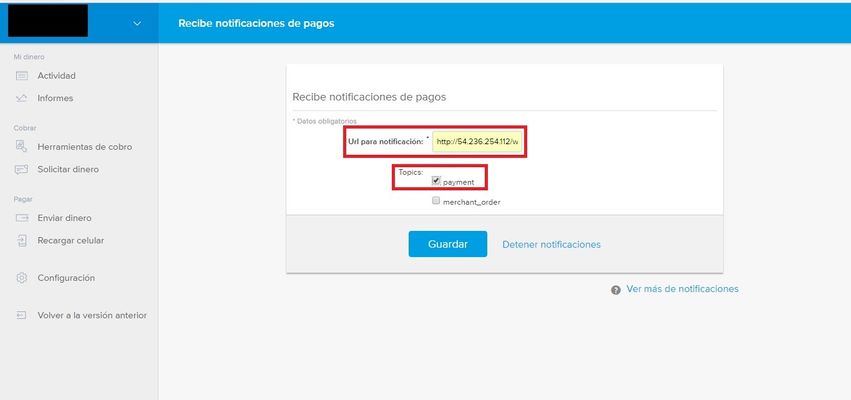Para poder utilizar la integración con Mercado Pago en Colppy se debe realizar previamente la configuración desde la página de MPC ( Mercado Pago Colppy ), para ello debemos seguir los siguiente pasos:La configuración se realiza una sola vez por cada empresa luego van a poder generar cambios si lo desean.
1- Debemos ingresar en la página de MPC con el usuario y contraseña de acceso a Colppy.
Imagen 1
2- Luego al Al ingresar en la página debemos ir a la solapa configuración y debemos completar los siguiente datos, se deben configurar los parámetros por cada empresa que el usuario autenticada tenga en Colppy:
2-1. La primera configuración que vamos a hacer, es ingresar los datos de Mercado Pago - CLIENT_ID y Mercado Pago - CLIENT_SECRET
Para obtener esta información primero estos datos debemos loguearnos en la pagina de Mercado Pago con el usuario administrador (imagen 2), para poder encontrar estos datos deben acceder en este link y van a poder encontrar estos datos seleccionando . Estos datos se encuentran en el siguiente link, en la solapa Checkout básico (imagen 3), deben copiar y pegar estos datos en la empresa que van a configurar (imagen 4).
NOTA: Si tienen más de una empresa en Colppy los datos Pago - CLIENT_ID y Mercado Pago - CLIENT_SECRET son iguales para todas, si utilizan la misma cuenta de Mercado Pago, si son diferentes deben desloguearse de la cuenta y volver a entrar en la otra.
imagen
Imagen 2
imagen Imagen 3
imagen Imagen 4
Nota: La configuración se realiza una sola vez por cada empresa luego van a poder generar cambios si lo desean.
2-2. En este paso se debe configurar si la integración realiza la factura automatica al generar una venta en Mercado Pago, o si al generar una venta en Mercado Pago simplemnete se genera la orden a facturar.
Imagen 5
- Si seleccionamos Si, al generar una venta en Mercado Pago automaticamente se va agenerar la factura al cliente en Colppy, la vas a poder encontrar entrando en Colppy y buscando el cliente.
- Si seleccionas NO, vas a poder entrar en la pagina de MPC y poder generar la factura modificando los datos.
Imagen 6
2-3. Se deben completar la configuración de los datos adquiridos en Colppy.
- Se debe seleccionar si la empresa es responsable inscrita o no.
Imagen 7
NOTA: Si la empresa tiene una condición de iva diferente a responsable inscrito se debe seleccionar NO.
- Se Debe seleccionar el talonario donde se va a facturar, estos talonarios ya deben estar creado en Colppy como factura.
Imagen 8
- Se debe seleccionar la cuenta contable de ingresos donde se va a ver reflejado la factura de venta.
Imagen 9
- Se debe seleccionar la cuenta de tesoreria donde va ingresar el valor cobrado.
Imagen 10
NOTA: Las cuentas que se desplegarán seran las cuentas ya creadas en tesoreria como tarjeta de credito.
3- Se debe configurar el IPN, esto se realiza para que el usuario vendedor de Mercado Pago pueda realizar la interración con la pagina de MPC, para poder hacerlo deben ir a la pagina de Mercado Pago e ir a notificaciones y ingresar la url del campo Mercado Pago IPN en la pagina MPC imagen 5.
Imagen 11
Esa url deben ingresarla en notificaciones de la pagina de Mercado Pago, o ingresar en este link y pegarlo seleccionando la opción payment por ultimo darle guardar imagen 6.
Imagen 12